A supressão de ruído, quando ativada pelos proprietários de vídeo, permite que os espectadores isolem a fala de outros sons e músicas durante a reprodução. A supressão de ruído pode ser ativada ou desativada para cada vídeo recém-carregado.
Disponibilizar a supressão de ruído para todos os usuários
Se você quiser ativar a supressão de ruído para um vídeo, poderá fazê-lo em dois lugares:
-
Na seção Opções, vire a opção para Ativar
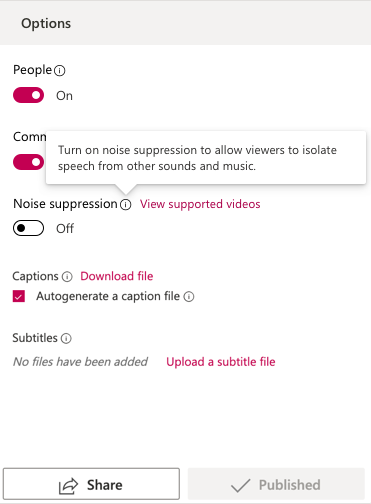
-
Na página Vídeos, selecione Atualizar detalhes do vídeo
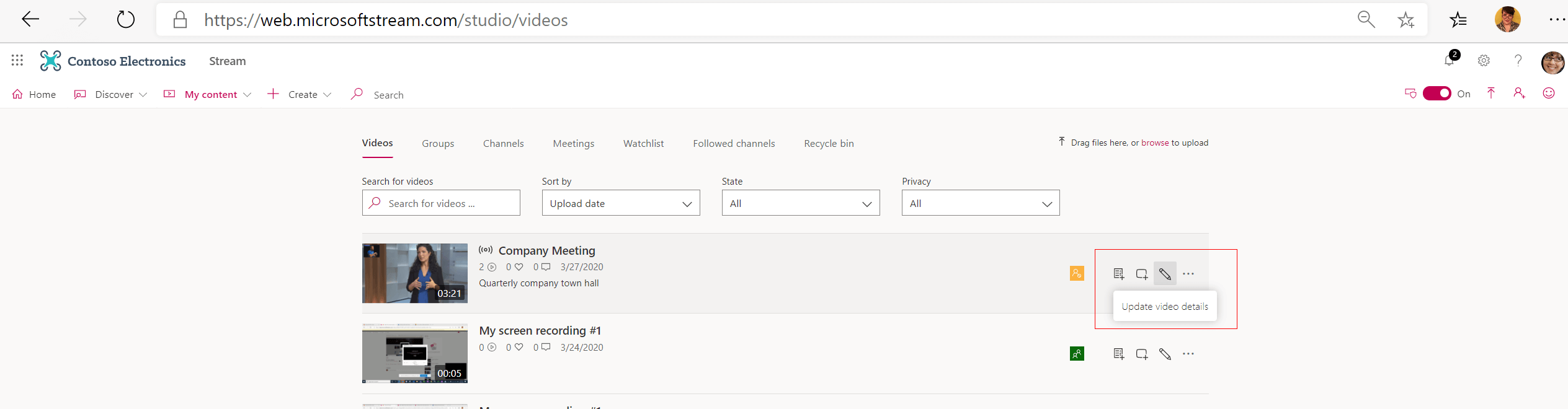
Quando a supressão de ruído é ativada, os visualizadores de vídeo têm a opção de mantê-la ativada ou desativá-la para cada vídeo que watch.
Se um visualizador quiser ativar ou desativar a supressão de ruído para um único vídeo, ele selecionará o botão de supressão de ruído durante a reprodução ou pausa.
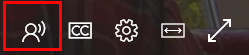
Suporte para vídeos Office 365 migrados para o Stream
Após agosto de 2020: os proprietários de qualquer vídeo Office 365 que foram migrados para o Stream podem ativar a supressão de ruído de dentro da página Editar de um vídeo. No painel Opções na página de edição do vídeo, ative a supressão de ruído.
Antes de agosto de 2020: os proprietários de qualquer Office 365 vídeos migrados não terão a opção de ativar a supressão de ruído.
No entanto, aqui estão duas soluções simples para ativar a supressão de ruído para vídeos migrados Office 365 pré-agosto:
-
Cortar um vídeo migrado antigo (até mesmo por um segundo será feito)
-
Substitua o vídeo gravado anteriormente pelo mesmo
Depois que uma dessas soluções for concluída, um proprietário poderá ativar a supressão de ruído para esses vídeos.
Cenários
Aqui estão alguns cenários em que a supressão de ruído é limitada ou restrita:
Observação: Se o vídeo pertencer a nenhum dos cenários abaixo, confira Solucionar problemas de supressão de ruído.
-
Vídeos com mais de duas (2) horas
-
Vídeos maiores que 3 GB
-
Vídeos sem uma faixa de áudio
-
Vídeos com mais de uma (1) faixa de áudio, como duas faixas de linguagem inseridas que você pode alternar entre
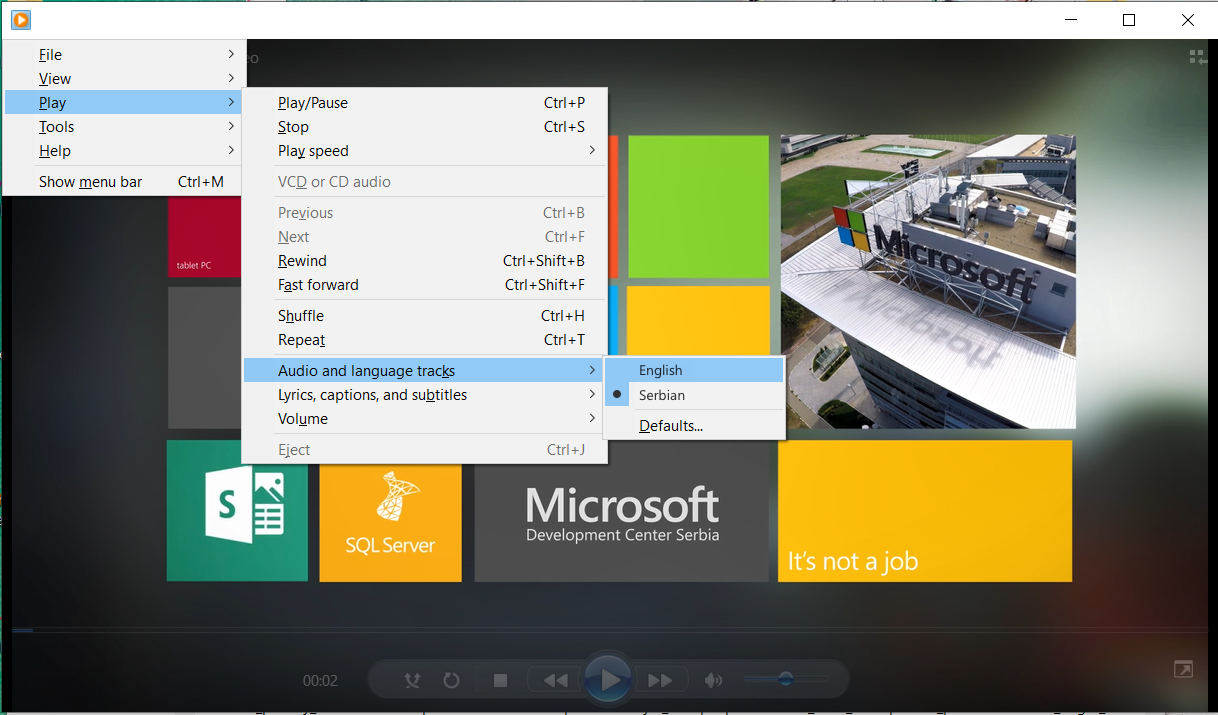
-
Gravação de vídeo como parte de:
-
uma reunião do Teams, porque a supressão de ruído é integrada ao Teams para que nenhum botão fique visível
-
um Evento Ao Vivo, no qual a supressão de ruído não tem suporte para que nenhum botão fique visível
-
A supressão de ruído para vídeos não pode ser desativada para o locatário
-
A supressão de ruído para vídeos pode ser desativada na seção Editar depois que ela é ativada na página Carregar










